a lehetőségek kéznél, beállítása Facebook Üzleti Oldal érzem magam, mint felkészülni egy űrhajó elindult a világűrbe.
de ha online üzleti tevékenységet szeretne folytatni, jó ötlet a Facebook jelenléte.
valóban, ez inkább kötelező.
a napi 2,45 milliárd felhasználóval és 1,62 milliárd emberrel ez messze a legnépszerűbb közösségi hálózat.

mégis, ahogy a Facebook nőtt, így a komplexitás a funkciók.
ne pazarolja egy napot a Facebook körül, megpróbálva kitalálni mindent. Ez a cikk végigvezeti Önt mindent, amit tudnia kell, hogy a Facebook üzleti oldala elinduljon, mint egy közösségi média marketing pro.
de mielőtt belemerülnénk:

ne várjon, amíg valaki más megteszi. Vedd fel magad és kezdd el a lövéseket.
Kezdés ingyen
4 Facebook Business Page GYIK
itt vannak a válaszok négy gyakran feltett kérdésre a Facebook üzleti oldalakról.
mi az a Facebook üzleti oldal?
egy Facebook üzleti oldal, ahol kezelheti a márka jelenlétét a világ legnagyobb közösségi hálózatán. Az oldal lehetővé teszi, hogy kapcsolatba lépjen az ügyfelekkel, valamint ápolja a kilátásokat:
- Megosztás tartalom
- Reagál az ügyfélszolgálati megkeresések
- Együttműködik az ügyfelek, illetve egyéb márkák
- , Hogy a személyes beszélgetések követői
- többet…
Az alábbi kép azt mutatja, Oberlo van Facebook Üzleti Oldal:

tudom Használni a Személyes Facebook-Profilt A Vállalkozás?
sok jó szándékú vállalkozó van odakint, akik személyes Facebook profilokat használnak márkáikhoz, a tényleges Facebook üzleti oldal helyett.
Ez egy rossz ötlet.
Ha hozzon létre egy személyes profil, lemaradsz egy egész lakosztály tartalom létrehozása, eszközök, analytics, valamint a fizetett promóciós lehetőségeket, hogy egy Facebook Üzleti Oldal. Mi több, a felhasználóknak el kell küldeniük egy barátkérést, hogy vegyenek részt a márkával.
és nem akarja megnehezíteni ügyfelei számára, hogy kapcsolatba lépjenek Önnel a közösségi médiában.
tehát használja ki a Facebook üzleti oldalak erejét.
” Um, Tom – már készítettem egy személyes profilt a márkámhoz…” ne aggódj, fedezlek:
Hogyan tudom átalakítani a profilomat egy Facebook üzleti oldalra?
a Facebook lehetővé teszi, hogy egyszerűen hozzon létre egy új üzleti oldalt, amely a profilján alapul.
utána mind a profil, mind az oldal lesz.
a Facebook átmásolja az Ön adatait, profilképét és borítóképét. Ezenkívül kiválaszthatja, hogy mely barátok, követők, fotók és videók kerüljenek át az új Facebook üzleti oldalára.
mi több, ha ellenőrzött profilt konvertál, az ellenőrzött állapot az új oldalra is átkerül.
van egy fő hátránya: bármilyen videómegtekintés vagy más mutató a profilodon marad, és nem vihető át az új Facebook üzleti oldalára.
a profilod konvertálásához Facebook üzleti oldalra:
- kattintson erre a linkre vagy lépjen a “facebook.com/pages/create/migrate”.
- kattintson a” Kezdés ” gombra, majd kövesse a képernyőn megjelenő utasításokat.
- az új Facebook üzleti oldala a konverziós folyamat befejezése után jelenik meg!
Megjegyzés: Ha jelenleg adminisztrátorként szolgál bármely más Facebook-oldal vagy csoport számára, akkor további embereket kell hozzáadnia rendszergazdaként ezekhez a tulajdonságokhoz. Csak, hogy biztos, hogy azok az oldalak, csoportok nem maradt anélkül, hogy egy admin, ha valami baj során profil Üzleti Oldal átalakítás.
További információ arról, hogyan lehet átalakítani egy profilt egy üzleti oldalra, nézd meg a Facebook súgóját.
Mennyibe kerül egy Facebook üzleti oldal?
a Facebook profilokhoz és csoportokhoz hasonlóan ingyenesen állíthat be és használhat Facebook üzleti oldalt – függetlenül attól, hogy hány követője vagy kedvelője van.
még ha pénzt is költ a Facebook hirdetésekre, még mindig nincs díj a Facebook üzleti oldalának szerves aspektusaiért.
mi több, a Facebook még díjat sem számít fel az oldal kirakat hozzáadásához!
tehát miért nem kerül semmibe egy Facebook üzleti oldal? Nos, nem az.
a platform használatáért és az ügyfelekkel való kapcsolattartásért cserébe a Facebook még nagyobb figyelmet kap a közönségtől.
a Facebook ezt a figyelmet Facebook hirdetések formájában értékesíti a hirdetőknek.
most építsünk neked egy gyilkos Facebook üzleti oldalt!
Hogyan hozzunk létre egy Facebook üzleti oldalt 19 egyszerű lépésben
1. lépés: hozza létre az oldalt
az induláshoz kattintson erre a linkre, vagy menjen a “facebook.com/pages/creation”.
a Facebook két Oldalopciót kínál Önnek:
- üzleti vagy márka
- közösségi vagy nyilvános alak

minden típusú oldal különböző funkciókkal rendelkezik. Válassza az “üzleti vagy márka” lehetőséget, majd kattintson a “Kezdés” gombra.”
és lelépsz!
következő lépésként ki kell töltenie vállalkozásának vagy márkájának alapvető részleteit:
- az oldal neve
- Kategória
- cím
- oldal: a link vissza oda, ahol most van
- Inbox: ahol kezelheti üzeneteit más felhasználókkal
- / div > értesítések: Összefoglaló az oldal kölcsönhatások
- Insights: Hol lehet nyomon követni oldal mutatók
- Kiadó Eszközök: Menetrend új hozzászólások, valamint felülvizsgálja a múltbeli teljesítmény
- Akciók: Kezelése, valamint nyomon követni a Facebook Hirdetési kampányok
- Admin
- szerkesztő
- moderátor
- hirdető
- Analyst

mindent megtesz annak érdekében, hogy kiválassza vállalkozása számára a legmegfelelőbb kategóriát. De ne aggódjon, ha meggondolja magát, mivel a jövőben mindig megváltoztathatja.
Ha úgy tetszik, felveheti üzleti telefonszámát. Lehetősége van arra is, hogy elrejtse címét a Facebook felhasználóktól.
Ha elkészült, kattintson a “Folytatás” gombra.”
2. lépés: Profilkép hozzáadása
ezután a Facebook felkéri Önt, hogy töltsön fel egy profilképet.a Facebook Facebook Facebook Shopify Shopify profilképe:
a legtöbb vállalkozás profilképként használja logóját, ahogy a Shopify is teszi a Facebook-oldalán:

Ha nincs nagyszerű logótervezése az Ön vállalkozásához, nézze meg a Shopify ingyenes eszközét, hatchful. Ez segít létrehozni egy professzionális megjelenésű logót percek alatt.
mi több, a Hatchful egy teljes márkacsomagot hoz létre a logótervezésből. Ez magában foglalja az összes legnépszerűbb közösségi média platformon tökéletesen formázott képeket.

ne feledje, hogy a profilképed gyakran körként jelenik meg a platformon.
tehát győződjön meg róla, hogy a kép peremén nincsenek létfontosságú elemek, és hogy jól néz ki, ha körként vagy négyzetként jelenik meg.

végül a Facebook profilfotók ideális mérete 360 x 360 pixel, de legalább 180 x 180 pixelnek kell lennie.
3. lépés: Adjon hozzá egy Borítófotót
most itt az ideje, hogy hozzáadja a Facebook borító fotóját.

a címlapfotó gyakran az első dolog, amit a látogatók észrevesznek. Tehát a legjobb, hogy válasszon egy kép vagy videó, amely azonnal közvetíti az egyedi érték javaslat, márka személyiség.
itt Oberlo aktuális Facebook-borítóképe:

a kép egyedi értéket ad, a termékképek és a dizájn pedig közvetíti márkánk személyiségét.
ebben a szakaszban a Facebook kéri, hogy adjon hozzá egy borítófotót, de ha szeretné, feltölthet egy borítóvideót, miután befejezte az oldal létrehozását.
ehhez kattintson a “Skip” gombra, és teljes pompájában megjelenik a vadonatúj Facebook üzleti oldala.
Ezután kattintson a” borító hozzáadása “gombra, majd kattintson a” Fotó/Videó feltöltése.”

Cover art 820 x 312 pixelben jelenik meg a számítógépeken, 640 x 360 pixel pedig a mobileszközökön.
a videóknak 20-90 másodperc hosszúnak kell lenniük, és maximális 1080p felbontásúak. Feltöltheti őket .mov vagy mp4 formátum.
Az alábbiakban néhány Facebook üzleti oldal tipp található, amelyeket szem előtt kell tartani a feltöltéskor:
tartsa szórakoztatónak, De on-brand: Ez rendben van, hogy érezd jól magad a Facebook borító kép vagy videó, de nem kap túl szakszerűtlen, mivel ez elvonja a felhasználók az egyedi érték ajánlatát a cég.
A szöveg középpontja: mivel a Facebook borítóját a megfelelő méretre fogja vágni, próbálja meg a szöveget vagy objektumokat a középpontba helyezni, így azok láthatóak.
a videók kellemesek az automatikus hurok számára: ne feledje,hogy a Facebook borító videói hurokon játszanak. Miután véget értek, automatikusan lejátszódnak, ha a néző még mindig böngészi a Facebook oldalt. Győződjön meg róla, bármilyen tartalmat feltölteni kellemes látni, amikor játszott újra és újra.
4. lépés: azonosítsa Facebook üzleti oldalának legfontosabb szempontjait
Gratulálunk, most egy üzleti oldal büszke tulajdonosa vagy!
az oldal tetején linkeket láthat a különböző oldalkezelő szakaszokra:
egy gyors pillantást, hogy megismerkedjen velük, aztán gyere vissza, hogy az oldalon.
menj előre; várok egy percet.

minden jó? Oké, a bal oldali sávban látni fogja az oldal különböző lapjait.
az oldal jobb felső sarkában a Facebook Súgó szakaszára és az oldal beállításaira mutató linkek láthatók.
5. lépés: Ismerje meg, hogyan kell bejelentkezni a Facebook üzleti oldalára
a személyes Facebook profiljához való navigáláshoz egyszerűen kattintson a nevére vagy a profilképére a felső kék sávban.
ezután, bárhol is van a platformon, a képernyő jobb felső sarkában található legördülő nyílra kattintva elérheti az üzleti oldal adminisztrátorát.

Ez megjeleníti a kezelt oldalak listáját – csak kattintson a használni kívánt oldalra!
6. lépés: tekintse meg Facebook üzleti oldal beállításait
most, hogy ismeri az új oldalt, vessünk egy pillantást a Beállításokra.

a Facebook sok lehetőséget kínál:

de szerencsére ezek a beállítások mind meglehetősen egyszerűek, és a legtöbbet úgy hagyhatja, ahogy vannak.
egyelőre olvassa el a beállításokat, és változtasson meg mindent, ami különösen relevánsnak tűnik az Ön vállalkozása számára.
például, ha gyermekjátékokat árusít, érdemes bekapcsolni a káromkodás szűrőt. Vagy ha nemzetközi célközönsége van, győződjön meg róla, hogy lehetővé teszi a hozzászólások több nyelven történő írását.
7. lépés: Oldal Szerepkörök hozzáadása és szerkesztése
Ha a csapat más olyan tagjai is vannak, akiket kezelni szeretne az üzleti oldalon, akkor azokat hozzáadja a beállításokhoz.
először kattintson a bal oldali sávban az “oldal Szerepek” elemre. Ezután írja be a nevét vagy e-mail címét, hogy megtalálja őket.

következő, a Facebook legördülő menüjében öt különböző oldal szerepkör közül választhat:
mindegyik lehetővé teszi az oldalkezelők számára bizonyos funkciók elérését és használatát. A különbségek megértéséhez válassza ki az egyik lehetőséget, majd olvassa el a leírást a sáv alatt.
8. lépés: változtassa meg Facebook üzleti oldal sablonját
a Facebook tíz különböző Facebook üzleti oldalsablont kínál az Ön számára. Mindegyik úgy van kialakítva, hogy a legjobban megfeleljen a különböző szervezetek és egyének igényeinek.
- Standard page
- Business
- Venues
- Movies
- Charity
- Politicians
- Services
- Restaurants and cafes
- Shopping
- Video page
To access these, click “Edit Page” in the left sidebar, and then underneath “Templates,” click “Edit.”

Ha többet szeretne megtudni az egyes sablonokról, kattintson a “Részletek megtekintése” gombra, amikor átnézi az opciókat.

a sablonok közötti elsődleges különbség a tab szakaszban található linkek és az eszköztár gombjai.
például a “vásárlási sablon” kiválasztása hozzáad egy “üzlet” gombot az üzleti oldalon. Ha rákattint, megjelenik a Facebook üzletéhez hozzáadott termékek.
a legjobb, ha az üzleti sablont választja, hacsak nincs konkrét oka a többiek kiválasztásának.
természetesen továbbra is lehetősége van a lapok mozgatására, azaz testreszabhatja a sorrendet, amelyben vannak, és mely lapok láthatók.
miután kiválasztotta a sablont, a Facebook ezután túrát biztosít, hogy segítsen megismerkedni vele.
9. lépés: a túra megkezdése után lapjainak hozzáadása és átrendezése
görgessen lefelé a Facebook oldal lapjainak megtekintéséhez.
itt megváltoztathatja a lapok sorrendjét, vagy újakat adhat hozzá az Ön egyedi igényeihez.

ne feledje, ezek a lapok jelennek meg a profilképed alatt az oldal bal oldalsávjában.

10.lépés: Hozzon létre egy Facebook üzleti oldal felhasználónevét
Facebook üzleti oldalak lehetővé teszik, hogy válasszon egy egyedi felhasználónevet használni a platformon.
ennek beállításához kattintson a bal oldali sávban a” Névjegy “fülre, majd kattintson az” oldal @felhasználónév létrehozása ” gombra.”

Branding 101: Használja a cégnevét.
ne feledje, hogy ezt a nevet sok Facebook-interakcióban látni fogják és használják. Plusz, ez az, amit az emberek használni, hogy tag az oldal a képek, Hozzászólások.
azt szeretné, hogy az emberek könnyen megtalálják Önt.
előfordulhat azonban, hogy a cégnevét már valaki más használja. Ha ez a helyzet, a Facebook megmondja, és megjelenik egy piros “X”.
ebben az esetben egy kicsit kreatívnak kell lennie.
ha vállalkozása helyileg fókuszált, próbálja meg hozzáadni a helyét a vállalkozás nevéhez. Például a “@SkyrocketApparel”válhat “@SkyrocketApparelLondon.”Csak győződjön meg arról, hogy a márkanév nem védjeggyel rendelkezik.
Ez is segíthet a bizalom és a hitelesség kiépítésében a helyi követők körében.
Alternatív megoldásként hozzáadhat egy utótagot, amely leírja a vállalkozás típusát. Például a” @Oberlo “nem volt elérhető a Facebook-on, ezért a “@OberloApp ” – ot választottuk.”
bármit is választasz, tartsd egyszerűnek és emlékezetesnek.
és ha ötletekért küzd, kérjen segítséget az Oberlo cégnévgenerátortól.
ideális esetben a legjobb, ha ugyanazt a felhasználónevet használja az összes közösségi média profilján. Ez sokkal könnyebbé teszi a meglévő közönség számára, hogy megtalálja a többi profilt és oldalt.

az üzleti oldal felhasználónevének legalább öt karakter hosszúnak kell lennie, és csak számokból és betűkből kell állnia.
sokan azt találták, hogy a Facebook nem teszi lehetővé számukra, hogy hozzon létre egy oldal felhasználónevét.
Ha ez történik veled, azt javasolják, hogy adjon hozzá egy másik oldaladminisztrátort az Ön számára. Bizarr, ez úgy tűnik, hogy működik!
11. lépés: Adja meg adatait a About szakaszba
Ezután adja meg üzleti adatait a Névjegy szakaszban.

győződjön meg róla, hogy a küldetési nyilatkozatát, valamint a webhelyére és más közösségi média profilokra mutató linkeket is tartalmazza ebben a szakaszban.
Ez segít az embereknek megtalálni a Facebook üzleti oldalát, és további kontextust biztosít, amikor az új követők szívesen tanulnak az Ön vállalkozásáról.
12. lépés: Add hozzá a történetedet
ezt a jobb oldali oldalsávon kiemelt módon mutatják be Facebook oldaladon.

a történet szerkesztéséhez a ” Névjegy “fülről, csak kattintson a” Mondd el az embereknek az üzleti.”

Facebook lehetővé teszi, hogy tartalmazza a három elem:
- fejléc kép
- cím
- test szöveg

a legtöbb márka egyszerűen másolja be weboldaluk “rólunk” oldalát ebbe a szakaszba. Ha többet szeretne megtudni egy gyilkos Rólunk oldal létrehozásáról, nézze meg az alábbi videót:
miután befejezte a “Mentés” című történet létrehozását, ne felejtse el közzétenni, amikor készen áll. A jövőben könnyű szerkeszteni.

13.lépés: Adja hozzá a csapat tagjait
Ez egy további funkció a korábban említett oldal szerepekhez.
Ezek olyan oldalkezelők, akik úgy döntenek, hogy az oldal megjelenik a személyes profiljukon, valamint az oldal ezen szakaszában látható nevük és profilképük.

miért adja hozzá a csapat tagjait?
nos, ezzel javul a bizalom és a hitelesség. Ráadásul a csapattagok hozzáadása segít a Facebook üzleti oldalának népszerűsítésében a csapattagok hálózataiban.
14. lépés: Adjon hozzá egy cselekvésre ösztönző gombot
ne hagyja ki ezt a lépést.
az oldal ‘ s call-to-action (CTA) gomb az egyik legjobb lehetőség, hogy rögzítse kilátások és vezet.
a legtöbb üzleti oldalsablon megjeleníti az” üzenet küldése ” gombot a kezdéshez.
ennek megváltoztatásához kattintson a ceruza ikonra, majd kattintson a megjelenő legördülő menü “Szerkesztés gombjára”.

a Facebook különböző CTA lehetőségeket kínál:
- foglalást veled
- önnel a Kapcsolatot
- tudjon meg többet az üzleti
- Bolt veled, vagy hogy egy adomány
- Töltse le az alkalmazást vagy a játékot,

Ha fut egy e-kereskedelmi üzlet, ez a legjobb, hogy válassza ki a “Bolt veled, vagy hogy egy adomány.”Ezután kiválaszthatja a” Shop Now “vagy az” ajánlatok megtekintése ” lehetőséget.”
miután kiválasztotta a CTA gombot, kattintson a “Tovább” gombra.”
ezután a gomb segítségével hivatkozhat a webhelyére, vagy elküldheti az ügyfeleket a Facebook oldal Üzletrészébe.a Facebook Facebook Facebook-oldalán a Shopify és a Facebook-fiókok integrálására van szükség, ha azt szeretné, hogy az emberek a Facebook-oldalán vásárolhassanak.
egyelőre csak beírhatja webhelyének linkjét, majd kattintson a “Befejezés” gombra.”
15. lépés: Hozza létre az első bejegyzést, majd Pin azt az oldalra
Facebook lehetővé teszi, hogy pin egy bejegyzést az oldal tetejére úgy, hogy amikor a felhasználók megtekinthetik az oldalt, ez mindig az első bejegyzést látnak.
a Facebook rengeteg hozzászólási lehetőséget kínál.

használja ezt a lehetőséget, hogy támogassák a jelenlegi ajánlat, vagy egy kulcs érték javaslat.

miután létrehozta a bejegyzést, kattintson a három pont jelzi a legördülő menüből, majd kattintson a ” Pin az oldal tetejére.”

a kék tű ikon keresésével ellenőrizheti, hogy működött-e.

16.lépés: Fotók és videók hozzáadása
Mielőtt elkezdené reklámozni üzleti oldalát, a legjobb, ha feltölt néhány tartalmat az új nézők számára, hogy kijelentkezzen.
fotók hozzáadásához egyszerűen kattintson a” Fotók “fülre, majd kattintson az” Album létrehozása ” gombra.”

és videók hozzáadásához kattintson a” videók “fülre, majd kattintson a” videó hozzáadása ” gombra.”

17. lépés: mint más oldalak
Oké, itt az ideje, hogy a szociális.
a többi oldal kedvelése hozzáadja tartalmát az oldal hírcsatornájához.
Ez lehetővé teszi, hogy kapcsolatba lépjen más oldalakkal, és több elérést érjen el. Amikor kölcsönhatásba lép egy másik oldal bejegyzésével, az elkötelezettség megjelenik más kapcsolódó hírcsatornákban.
Ez egy nagyszerű módja annak, hogy elkezdjük építeni a hálózatot.
navigáljon a kívánt oldalra, majd kattintson a három pontra, amely jelzi az oldal borítója alatti legördülő menüt.
majd kattintson a ” Tetszik, mint az oldal.”
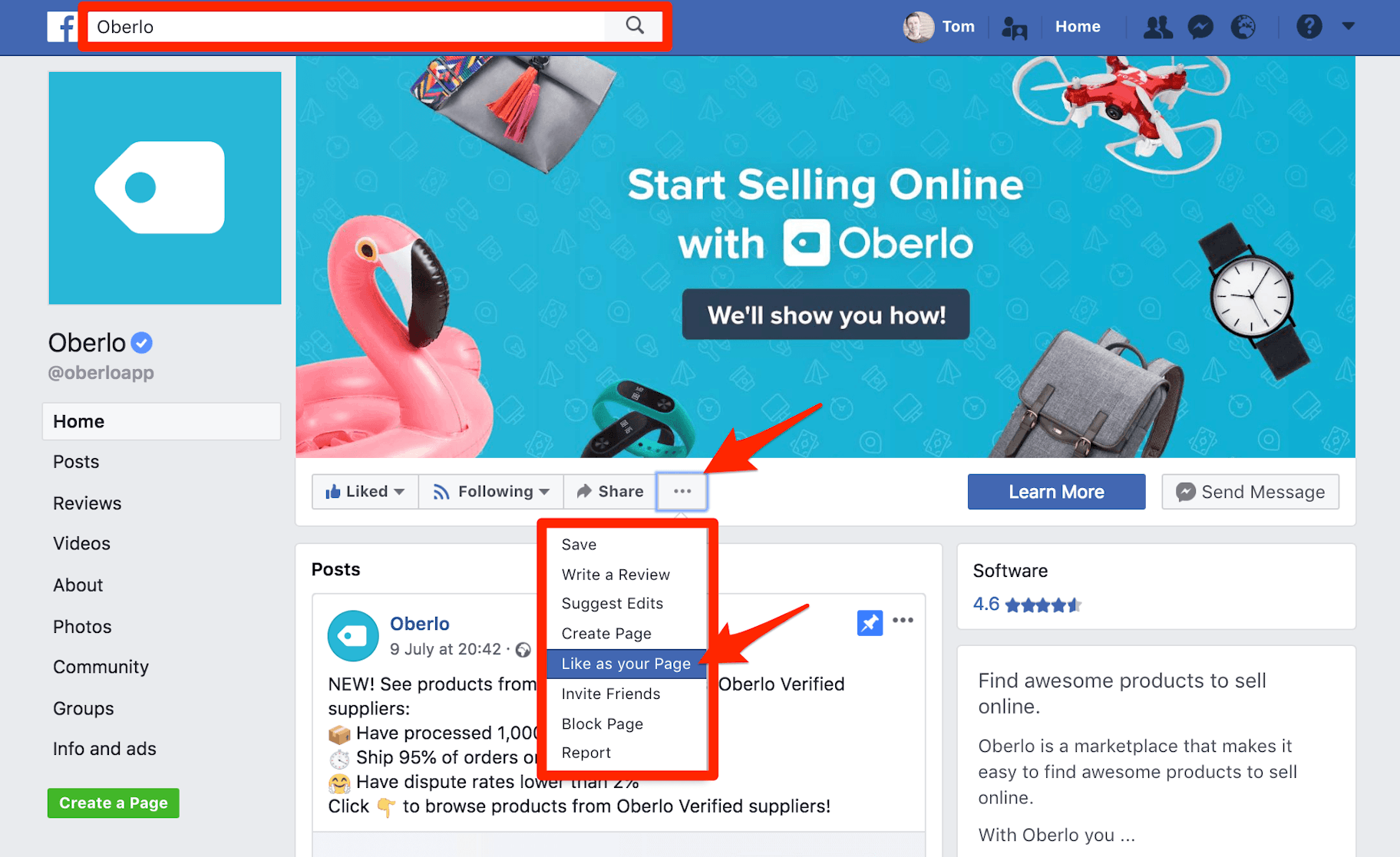
Facebook megjeleníti három oldalt tetszett véletlenszerűen a Facebook üzleti oldalon. Ezeket a jobb oldali oldalsáv alján láthatja.

18. lépés: tekintse át az oldalt látogatóként
oké, majdnem befejezte a Facebook üzleti oldal beállítását! De mielőtt megosztaná az oldalt, jó ötlet, hogy ellenőrizze, hogyan jelenik meg a látogatók számára.
szerencsére a Facebook lehetővé teszi az oldal látogatóként való megtekintését anélkül, hogy ki kellene jelentkeznie.
ehhez kattintson a legördülő menüt jelző három pontra, majd kattintson a “megtekintés oldal látogatóként” gombra.”

az oldal kezeléséhez való visszatéréshez egyszerűen kattintson a” váltás vissza a nézetre ” gombra az oldal tetején.

ügyeljen arra, hogy ezt időről időre ellenőrizze, hogy elégedett-e az oldal megjelenésével.
19. lépés: Hívd meg barátaidat és kezdd el népszerűsíteni az oldaladat!
az oldal hitelesebbnek tűnik az új követők számára, ha már van néhány szeretete és interakciója más emberektől.
Ez a társadalmi bizonyíték miatt van.
tehát ahhoz, hogy az oldal jó kezdésre kerüljön, hívja meg néhány barátját, hogy tetszik a jobb oldali sávban található eszköz használatával. 
Ha a barátaim segítettek a oldal jól indul, akkor a linket a Facebook Üzleti Oldal a honlapon, illetve egyéb profilok kezdődik reklámozni!
Ha többet szeretne megtudni az oldal reklámozásáról, nézze meg útmutatónkat: “15 módja annak, hogy 2021-ben növeljük a Facebook követőit és kedvelőit.”
bónusz lépés: ismerkedjen meg a Facebook Insights
végül a Facebook nyomon követi az oldal interakcióit, hogy hasznos elemzési csomagot biztosítson Önnek.
ezeket az adatokat a Facebook üzleti oldalának tetején található “Insights” gombra kattintva találja meg.

üres lesz, amíg az oldal nem halmozza fel az interakciókat, de egy idő után tele lesz hasznos információkkal!

miközben az összes adat kéznél van, szép, csak akkor hasznos, ha megérti, hogy melyik Facebook-mutató számít a legjobban vállalkozása számára. Az alábbiakban három kulcsfontosságú mutatót kell követni, majd javítani fel.
- Reach: ez jelzi a Facebook felhasználók számát, akik látták a Facebook tartalmát. Normális, ha alacsony elérésű, mivel a Facebook 100-ból csak 6 embernek mutatja be a hozzászólásait, akik szeretik a Facebook üzleti oldalát. Hogy azt mondta, akkor mindig használja Facebook hirdetések dudor fel a számokat.
- bejegyzések: ez a mutató a Facebook hírcsatorna algoritmusának döntő része. A folyamatosan magas elkötelezettség a hozzászólásaidon olyan embereket jelent, mint a tartalmad, és csak kisebb változtatásokat kell végrehajtanod a stratégiádban.
- Videók: ez a mutató azt mutatja, hogy hányszor játszották le a videókat legalább három másodpercig. Az alacsony szám azt jelzi, hogy új intrókra és feliratokra van szükség, amelyek teljes videók megtekintésére csábítják a közönséget.
következtetés
a Facebook a világ legnagyobb közösségi hálózata – messze. Tehát, ha online szeretné bővíteni vállalkozását, érdemes időt szánni egy Facebook üzleti oldal létrehozására.
Ez a marketing eszköz sok mozgó alkatrészt tartalmaz, de a legjobb eredmény érdekében győződjön meg róla, hogy helyesen konfigurálja az oldalt.
és ne feledjük, mielőtt elkezdenénk reklámozni a Facebook üzleti oldalunkat az ügyfeleknek és a kilátásoknak, elengedhetetlen, hogy rengeteg tartalom készen álljon arra, hogy élvezze őket.